Múltiples formas de rotar videos en iPhone
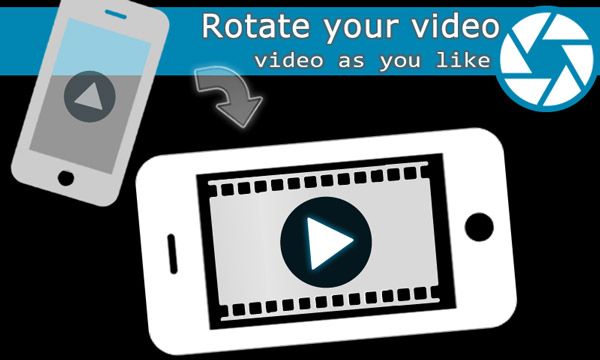
Usamos el iPhone para grabar videos mucho más que las videocámaras ahora. Pero, ¿qué debes hacer si los videos no están en la orientación correcta? Necesita saber las formas de girar el video en iPhone con la orientación correcta. Solo encuentra la mejor manera de pasar el video incorrectamente ortated.
Rollo de video del iPhone con Tipard Video Rotator
Si necesita rodar los archivos de video y mejorar la calidad del video, puede utilizar el software de mejora de vídeo Tipard. El programa te permite rotar videos en una perspectiva adecuada fácilmente. los Rotador de video está disponible tanto para Windows como para Mac, y solo necesita descargar el programa para cumplir con sus requisitos.
Cómo rotar un archivo de video fácilmente
Agregar video de iPhone a Tipard Video Rotator
Puede hacer clic en "Agregar archivo" para cargar los archivos de video en el programa, y luego puede rotar el video como su requisito.
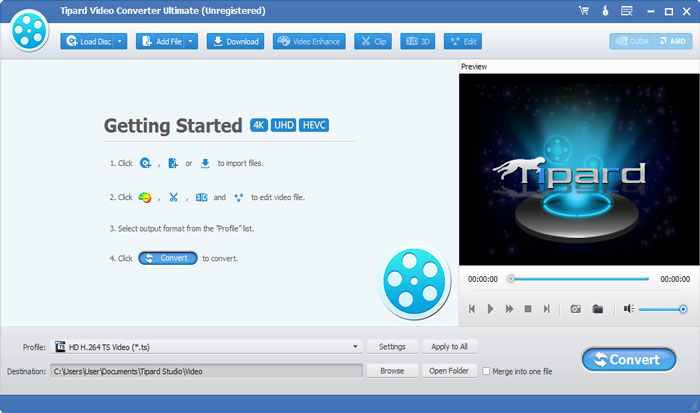
Gire el video hacia la orientación correcta
Y luego puede hacer clic en el menú "Mejora de video" para elegir la opción "Girar". El programa proporciona la vista previa original y la vista previa de salida. Puede rotar 90 en el sentido de las agujas del reloj o Girar 90 en sentido antihorario con el programa.
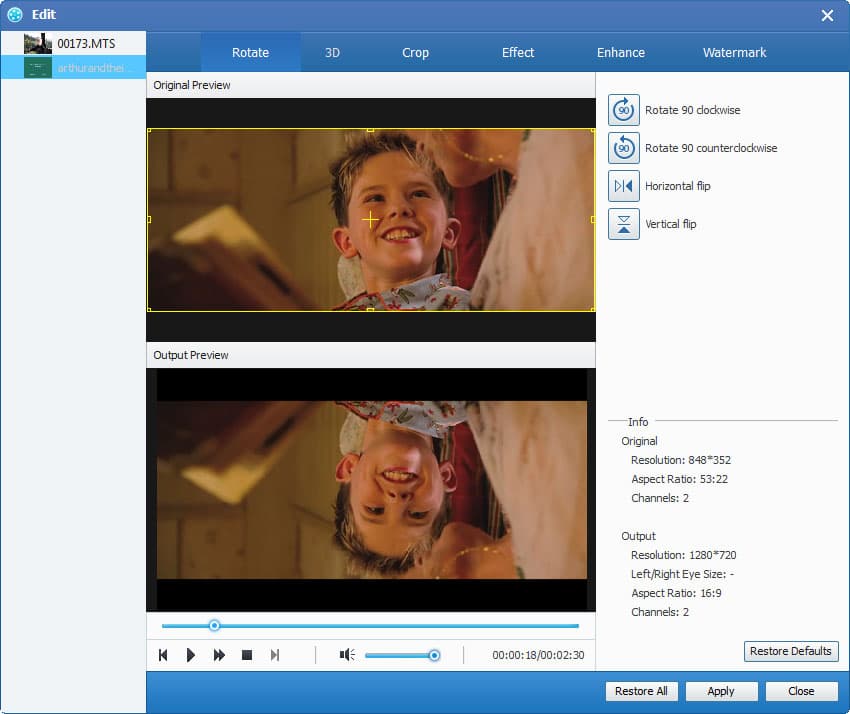
Aplicar el video Rotación
Puede aplicar el movimiento para girar el video y convertir los archivos de video a la orientación deseada con un solo clic.
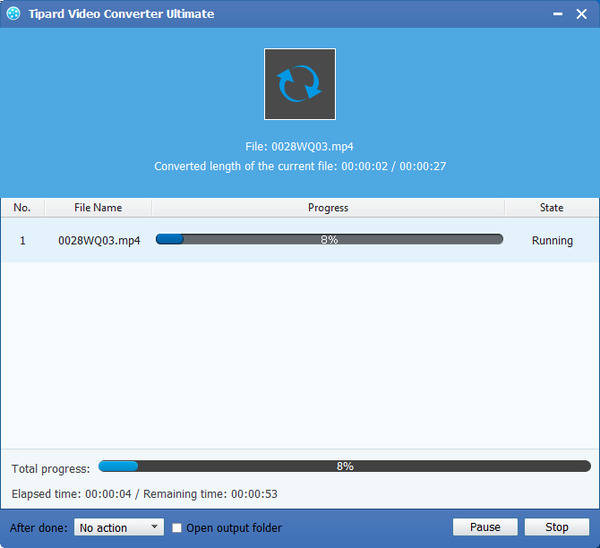
Y también puedes voltear el video archivos horizontal o verticalmente como su requisito. Siempre puede ayudarte a lograr tus efectos deseados fácilmente.
Girar video en iPhone con iMovie
Cuando necesite convertir el video en iPhone directamente, se recomienda que pueda usar iMovie para iPhone. Es el programa predeterminado para editar los archivos de video que ha tomado por iPhone.
Cómo rotar un video clip con iMovie
- 1. Inicie el programa y cargue el video clip en el rotador de video en el iPhone.
- 2. Desplácese por la línea de tiempo mientras rota el video que se muestra en el visor.
- 3. Mueva el dedo y el pulgar en sentido horario o en sentido antihorario sobre la imagen del video.
- 4. Repita para hacer rodar los archivos de video para lograr la orientación que desea.
Puede tomar un momento para que el clip aparezca girado en el visor. Solo asegúrate de rotar el video antes de volver a girar el video.
Múltiples formas de rotar videos en iPhone







